任务管理器cpu只有一个框 Win10任务管理器只显示一个CPU核心怎么办
更新时间:2024-02-08 08:56:27作者:xtliu
在使用Windows 10任务管理器时,有时候会遇到只显示一个CPU核心的情况,而实际上我们的计算机可能拥有多个物理或逻辑核心,这种情况可能会导致我们无法准确地监控和管理CPU的使用情况,从而影响计算机的性能和效率。面对这个问题,我们该如何解决呢?下面将为大家介绍几种可能的解决方法。
步骤如下:
1.按下快捷键“Ctrl + Alt + Del”。

2.点击“任务管理器”。
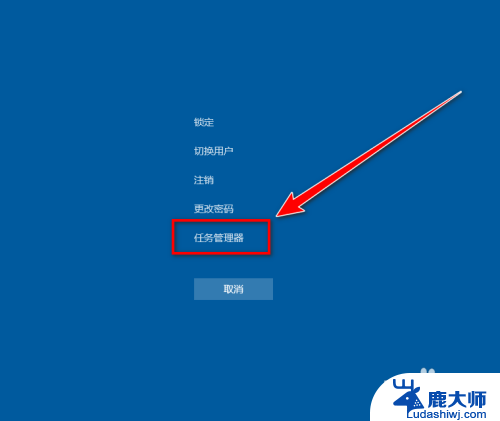
3.在“任务管理器”的窗口里,点击“性能”选项卡。
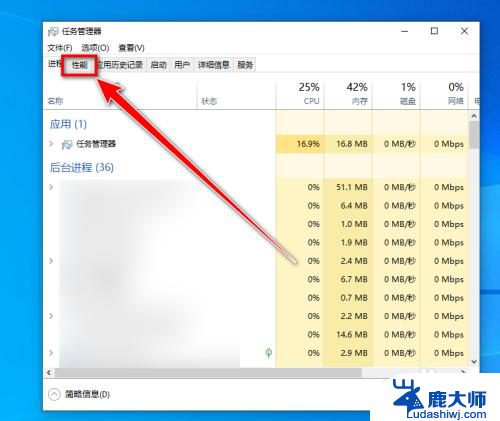
4.在cpu的性能页面,点击鼠标右键。
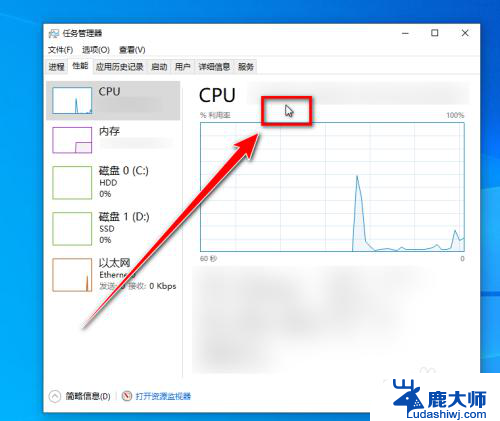
5.在右键菜单中,点击“将图形更改为”。
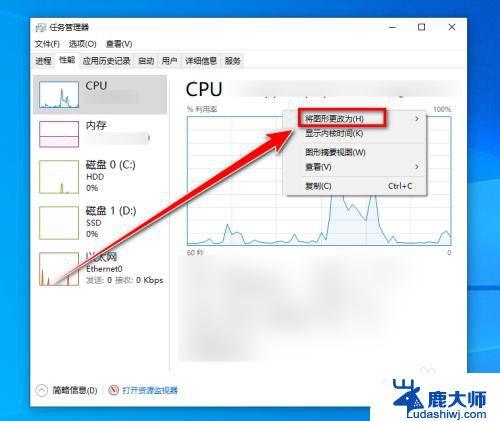
6.在下一级菜单中,点击“逻辑处理器”。即可显示出全部核心。
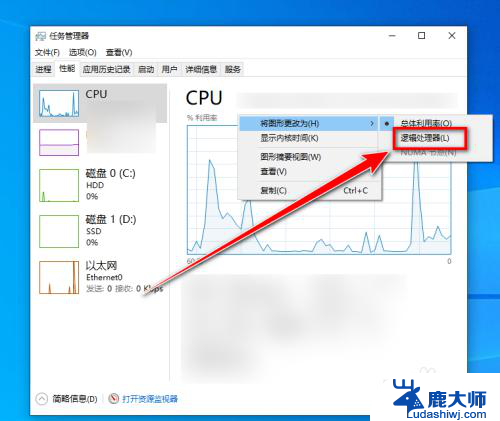
以上就是任务管理器中只有一个CPU框的全部内容,如果您遇到这种情况,您可以按照以上方法进行解决,希望对大家有所帮助。
任务管理器cpu只有一个框 Win10任务管理器只显示一个CPU核心怎么办相关教程
- windows10怎么打开任务管理器 Win10任务管理器在哪里找
- windows10系统怎么打开任务管理器 win10系统打开任务管理器的步骤
- windows系统任务管理器快捷键 Win10任务管理器快捷键
- win10双屏显示任务栏 win10多屏下如何设置一个任务栏显示
- windows10任务 Windows 10任务管理器打开步骤
- win10右下角日期不显示 win10任务栏日期不显示只显示时间怎么办
- win10文件管理器快捷键 Win10文件资源管理器快捷键是什么
- win10系统如何打开设备管理器 怎样打开Win10的设备管理器
- 任务栏一定显示在windows桌面的最下方 Win10电脑桌面任务栏不见了怎么办
- 在任务栏上显示所有桌面打开的窗口 Win10系统如何在任务栏上显示所有桌面图标
- windows10flash插件 如何在Win10自带浏览器中开启Adobe Flash Player插件
- 台式机win10怎么调节屏幕亮度 Win10台式电脑如何调整屏幕亮度
- win10怎么关闭朗读 生词本自动朗读关闭方法
- win10打开远程服务 win10打开远程桌面服务的方法
- win10专业版微软商店在哪 Windows 10如何打开微软商店
- 电脑散热风扇怎么调节转速 Win10怎么调整CPU风扇转速
win10系统教程推荐
- 1 台式机win10怎么调节屏幕亮度 Win10台式电脑如何调整屏幕亮度
- 2 win10打开远程服务 win10打开远程桌面服务的方法
- 3 新电脑关闭win10系统激活 Windows10系统取消激活状态步骤
- 4 电脑字模糊 Win10字体显示不清晰怎么解决
- 5 电脑用户权限怎么设置 win10怎么设置用户访问权限
- 6 笔记本启动后黑屏只有鼠标 Win10黑屏只有鼠标指针怎么解决
- 7 win10怎么关闭提示音 win10如何关闭开机提示音
- 8 win10怎么隐藏任务栏的程序图标 Windows10任务栏图标隐藏方法
- 9 windows cmd输出到文件 Windows10系统命令行输出到文件
- 10 蓝牙鼠标连接成功不能用 Win10无线鼠标连接不上电脑怎么办